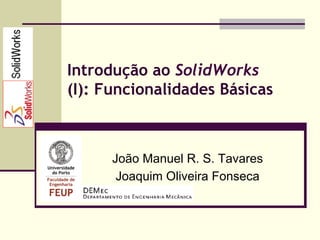
SolidWorks I.pdf
- 1. Introdução ao SolidWorks (I): Funcionalidades Básicas João Manuel R. S. Tavares Joaquim Oliveira Fonseca
- 2. CFAC: Introdução ao SolidWorks (I): Funcionalidades Básicas @2014 JST/JOF 2 Bibliografia n SolidWorks 2014 – Teacher Guide SolidWorks n SolidWorks 2014 – Student Workbook SolidWorks n Help da aplicação n Tutorial on-line da aplicação
- 3. CFAC: Introdução ao SolidWorks (I): Funcionalidades Básicas @2014 JST/JOF 3 O que ê o SolidWorks? n O SolidWorks é uma aplicação de desenho automático com parametrização; n No SolidWorks, esboçam-se ideias e realizam-se experiências com diferentes desenhos de forma a criar modelos 3D; n O SolidWorks é utilizado por estudantes, designers, engenheiros e outros profissionais para produzir componentes (part) simples e complexos, conjuntos (assembly) e desenhos (drawing).
- 4. CFAC: Introdução ao SolidWorks (I): Funcionalidades Básicas @2014 JST/JOF 4 O Modelo do SolidWorks o O modelo do SolidWorks é constituído por: n Componentes (part); n Conjuntos (assembly); n Desenhos (vistas, drawing). Peça Peça Conjunto (Montagem) Desenho
- 5. CFAC: Introdução ao SolidWorks (I): Funcionalidades Básicas @2014 JST/JOF 5 Features n As features são blocos de construção de um componente. n As features são as formas (elementos geométricos simples) e as operações (aplicadas aos elementos) com que se constrói um componente. Janela da “features tree”
- 6. @2014 JST/JOF 6 Exemplos de Features de Forma n Base feature (base) n Primeira feature de uma peça; n Criada a partir de um esboço 2D; n É a forma de base à qual as outras features serão Adicionadas/Subtraídas/... esboço Base feature CFAC: Introdução ao SolidWorks (I): Funcionalidades Básicas
- 7. CFAC: Introdução ao SolidWorks (I): Funcionalidades Básicas n Boss feature (ressalto) n Adiciona material à peça (ver merge); n Criada a partir de um esboço 2D; n Deve ser acrescentada ao resto da peça. @2014 JST/JOF 7 Exemplos de Features de Forma Boss features Linha de controlo de Features activas
- 8. CFAC: Introdução ao SolidWorks (I): Funcionalidades Básicas @2014 JST/JOF 8 Exemplos de Features de Forma n Cut feature (de corte) n Remove material de uma peça (ver merge); n Criada a partir de um esboço 2D; n Deve ser subtraída ao resto da peça. Cut features
- 9. CFAC: Introdução ao SolidWorks (I): Funcionalidades Básicas @2014 JST/JOF 9 Exemplos de Features de Forma n Hole feature (furo) n Remove material de uma peça; n Funciona de maneira mais dirigida (opções de furo com e sem rosca) do que a cut feature; n Geralmente corresponde a um processo de fabrico. Hole features Nota: Seleccionar a face antes
- 10. CFAC: Introdução ao SolidWorks (I): Funcionalidades Básicas @2014 JST/JOF 10 Exemplos de Features de Operação n Fillet feature (arredondamento) n Utilizado para arredondar elementos aresta; n Pode remover ou adicionar material: n Aresta exterior (convexa) – remove material; n Aresta interior (concava) – adiciona material. Fillet features
- 11. CFAC: Introdução ao SolidWorks (I): Funcionalidades Básicas @2014 JST/JOF 11 Exemplos de Features de Operação n Chamfer feature (chanfro) n Similar ao fillet; n Realiza um chanfro (quebra de aresta); n Pode remover ou adicionar material. Chamfer feature
- 12. CFAC: Introdução ao SolidWorks (I): Funcionalidades Básicas @2014 JST/JOF 12 Features n Features Sketched (esboçadas) n Features de forma possuem esboços; n Features esboçadas são construídas a partir de perfis (secções) 2D. n Operation Features (operações) n Features de operação não têm esboços; n Aplicadas diretamente na peça por seleção de arestas e/ou de faces.
- 13. CFAC: Introdução ao SolidWorks (I): Funcionalidades Básicas @2014 JST/JOF 13 Criar uma Feature Base Extrudida: 1. Seleccionar um plano para o esboço; 2. Esboçar um perfil 2D (o esboço), cotar e posicionar (em relação à origem) o esboço; 3. Extrudir o esboço perpendicularmente ao plano do esboço. Selecionar o plano de esboço Esboçar o perfil 2D Extrudir o esboço Recurso base resultante
- 14. CFAC: Introdução ao SolidWorks (I): Funcionalidades Básicas @2014 JST/JOF 14 Criar uma Feature Base de Revolução: 1. Selecionar um plano para o esboço; 2. Esboçar, cotar e posicionar (em relação à origem) um perfil 2D (secção de geração); 3. Esboçar linha de eixo (centerline – Construction line); 4. Realizar a revolução do esboço (secção) em torno da linha de eixo. (Seleccionando o eixo é possível cotar com Ø)
- 15. CFAC: Introdução ao SolidWorks (I): Funcionalidades Básicas @2014 JST/JOF 15 Terminologia: Janela de Documento n Dividida em dois painéis: n O painel esquerdo contém a árvore de gestão das features (FeatureManager design tree) com a estrutura actual do componente, conjunto ou desenho. n O painel direito contém a área gráfica utilizada para visualização, criação e modificação de um componente, conjunto ou desenho.
- 16. CFAC: Introdução ao SolidWorks (I): Funcionalidades Básicas @2014 JST/JOF 16 Terminologia: Janela de Documento árvore de gestão das features área gráfica
- 17. CFAC: Introdução ao SolidWorks (I): Funcionalidades Básicas @2014 JST/JOF 17 Terminologia: Interface Barra de status Barra de menus Paneis/barras de ferramentas Janela de componente Janela de desenho (2 documentos abertos)
- 18. @2014 JST/JOF 18 Terminologia: PropertyManager Property Manager Zona de confirmação Prévisualização Alça CFAC: Introdução ao SolidWorks (I): Funcionalidades Básicas
- 19. @2014 JST/JOF 19 Terminologia: Geometria Básica n Eixo - Uma linha central implícita que passa pelo centro de todo recurso cilíndrico (revolução); n Plano - Uma superfície plana 2D; n Origem - Ponto onde os três planos de referência pré- definidos se interceptam. As coordenadas da origem são: (x = 0, y = 0, z = 0). (0,0,0) CFAC: Introdução ao SolidWorks (I): Funcionalidades Básicas
- 20. @2014 JST/JOF 20 Terminologia: Geometria Básica Barra de filtros de selecção (Selection Filter) n Face – A superfície ou “pele” de uma peça. As faces podem ser planas ou curvas; n Aresta – O limite de uma face. As arestas podem ser planas ou curvas; n Vértice – O canto onde as arestas se encontram. Aresta Vértice Faces CFAC: Introdução ao SolidWorks (I): Funcionalidades Básicas
- 21. CFAC: Introdução ao SolidWorks (I): Funcionalidades Básicas @2014 JST/JOF 21 Features e Comandos n Base feature n A base feature é a primeira feature a ser criada; n Base Feature é a forma base do componente; n A geometria da feature base de uma caixa, é uma extrusão; a extrusão é geralmente nomeada como Base-Extrude.
- 22. CFAC: Introdução ao SolidWorks (I): Funcionalidades Básicas @2014 JST/JOF 22 Features e Comandos n As features operations usadas para criar uma caixa oca, arredondada e furada são: n Extruded Base feature; n Fillet feature; n Shell feature; n Extruded Cut feature ou Hole.
- 23. CFAC: Introdução ao SolidWorks (I): Funcionalidades Básicas @2014 JST/JOF 23 Features e Comandos n Para criar a base extrudida de uma caixa: 1. Esboçar um perfil retangular (2D) num plano, dimensionar e posicionar o esboço (origem); 2. Extrudir o esboço. (A direção de extrusão é geralmente perpendicular ao plano do esboço, mas pode não ser.) Não perpendicular
- 24. CFAC: Introdução ao SolidWorks (I): Funcionalidades Básicas @2014 JST/JOF 24 Features e Comandos n Fillet feature n A fillet feature arredonda arestas simples ou arestas que constituem as faces de uma peça; n Seleciona-se individualmente as arestas a serem arredondadas; n Ou seleciona-se uma face, e todas as arestas do contorno serão arredondadas; n Especifica-se o raio de arredondamento (existem opções avançadas).
- 25. CFAC: Introdução ao SolidWorks (I): Funcionalidades Básicas @2014 JST/JOF 25 Features e Comandos n Shell feature n A shell feature remove material a uma distância da(s) face(s) não selecionada(s); n Utilizando-se a shell feature, cria-se uma caixa oca a partir de uma caixa; n Especifica-se a espessura da parede (wall thickness); n É possível definir outras espessuras para as faces. Espessura
- 26. CFAC: Introdução ao SolidWorks (I): Funcionalidades Básicas @2014 JST/JOF 26 Features e Comandos n Para criar a extruded cut feature na caixa: 1. Esboçar o perfil 2D circular; 2. Dimensionar e posicionar o esboço; 3. Extrudir o perfil na perpendicular ao plano de esboço; 4. Selecionar a opção Through All para condição de fim. (O corte atravessa toda a peça.)
- 27. CFAC: Introdução ao SolidWorks (I): Funcionalidades Básicas @2014 JST/JOF 27 Dimensões e Restrições Geométricas n Especificam-se as dimensões e as relações geométricas entre as features e os esboços; n As dimensões (parâmetros) permitem alterar o tamanho e a forma da peça; n Relações matemáticas entre dimensões, podem ser controladas por equações; n As restrições geométricas são as condições que controlam o comportamento da geometria do esboço quando se altera uma dimensão; n As restrições geométricas ajudam a definir a intenção do projeto (horizontal, vertical, …).
- 28. CFAC: Introdução ao SolidWorks (I): Funcionalidades Básicas @2014 JST/JOF 28 Dimensões (exemplo) n Base_Extrude_depth = 50 mm n Boss_Extrude_depth2 = 25 mm n Relação Matemática: Boss_Extrude_depth2 = Base_Extrude_depth / 2
- 29. @2014 JST/JOF 29 Relações Geométricas Exemplos: Tangente Paralelo Horizontal Vertical Interseção Concêntrico Perpendicular CFAC: Introdução ao SolidWorks (I): Funcionalidades Básicas
- 30. CFAC: Introdução ao SolidWorks (I): Funcionalidades Básicas @2014 JST/JOF 30 Inicializar o SolidWorks: 1. Carregar no botão da barra de tarefas do Windows; 2. Selecionar All Programs; 3. Selecionar a pasta SolidWorks X; …; 4. Selecionar a aplicação SolidWorks Stud.... (Versão 2008)
- 31. CFAC: Introdução ao SolidWorks (I): Funcionalidades Básicas @2014 JST/JOF 31 A janela do SolidWorks Janela principal Diálogo acessível pelo Help (Versão 2009)
- 32. CFAC: Introdução ao SolidWorks (I): Funcionalidades Básicas @2014 JST/JOF 32 Criar um Novo Ficheiro Utilizando um Modelo: 1. Clicar no botão New na barra de ferramentas Standard; 2. Selecionar o modelo de documento (template): n Part (componente); n Assembly (conjunto); n Drawing (desenho/vistas). tutorial
- 33. @2014 JST/JOF 33 Documentos Modelo (templates) n Os documentos modelo controlam as unidades (units), a grelha (grid), o texto (text), e outros parâmetros para o novo modelo. n As propriedades dos documentos são gravadas nos modelos (templates). n Os modelos do tutorial estão localizados na etiqueta Tutorial da caixa de diálogo de documento novo. CFAC: Introdução ao SolidWorks (I): Funcionalidades Básicas
- 34. @2014 JST/JOF 34 Propriedades do Documento n As propriedades do documento controlam vários parâmetros, incluindo: n Sistema de unidades: Inglês ou Métrico; n Parâmetros da grelha e da atração para pontos da grelha (Grid/Snap); n Cores, propriedades do material e qualidade de imagem; n Fontes para textos; n Setas das cotas, etc. CFAC: Introdução ao SolidWorks (I): Funcionalidades Básicas
- 35. CFAC: Introdução ao SolidWorks (I): Funcionalidades Básicas @2014 JST/JOF 35 Propriedades do Documento Acessíveis através da opção Options do menu Tools.
- 36. @2014 JST/JOF 36 Opções do Sistema n Permitem personalizar o ambiente de trabalho. n As opções do sistema controlam: n A localização de ficheiros; n O desempenho; n Os incrementos dos botões de ajuste das caixas de parâmetros; etc. CFAC: Introdução ao SolidWorks (I): Funcionalidades Básicas
- 37. CFAC: Introdução ao SolidWorks (I): Funcionalidades Básicas @2014 JST/JOF 37 Opções do Sistema Acessíveis através da opção Options do menu Tools.
- 38. CFAC: Introdução ao SolidWorks (I): Funcionalidades Básicas @2014 JST/JOF 38 Vistas Múltiplas de um Documento n Arrastando os controlos de divisão vertical e horizontal pode-se ter na área gráfica até 4 painéis de visualização.
- 39. CFAC: Introdução ao SolidWorks (I): Funcionalidades Básicas @2014 JST/JOF 39 Criar um esboço (sketch) 2D: 1. Selecionar um plano de esboço (Por omissão o plano de esboço é o Top); 2. Clicar no botão Sketch na barra de ferramentas Sketch; 3. Clicar no botão Rectangle , por exemplo, na barra da ferramentas Sketch; 4. Mover o cursor para a origem do esboço; 5. Clicar no botão esquerdo do rato para o primeiro ponto do retângulo; 6. Arrastar o cursor até ao ponto final (vértice oposto); 7. Clicar novamente no botão esquerdo do rato.
- 40. CFAC: Introdução ao SolidWorks (I): Funcionalidades Básicas @2014 JST/JOF 40 Criar um esboço (sketch) 2D: Ferramenta retângulo Origem do esboço Ferramentas de esboço Abrir menus
- 41. CFAC: Introdução ao SolidWorks (I): Funcionalidades Básicas @2014 JST/JOF 41 Adicionar Dimensões n As dimensões (cotas - parâmetros) controlam o tamanho do modelo. n Criar uma dimensão: 1. Clicar no botão Dimension no Painel (barra de ferramentas) Sketch; 2. Clicar na geometria 2D (podem ser necessários 2 cliques); 3. Clicar a localização do texto; 4. Introduzir/validar o valor. Geometria 2D Local do texto
- 42. n Utilizando o assistente de furos é possível, no SolidWorks, inserir vários tipos de furos. CFAC: Introdução ao SolidWorks (I): Funcionalidades Básicas @2014 JST/JOF 42 Dica: Inserir um Furo Utilizando o Assistente Selecionar face antes de chamar o comando Esta aba permite aceder a um esboço para definição do(s) centro(s) Definir tipo de furo